
Laptop csatlakoztatása egy TV-készülékhez egy HDMI interfésszel néhány felhasználónál. Általában egy kép vagy hangpálya nem jelenik meg a TV-ben, és számos oka van. Rendszerként különös nehézségek nélkül kiküszöbölhetők az alábbi ajánlásokat követően.
A HDMI-en keresztül nem csatlakozik a laptophoz
A HDMI kapcsolat időnként az egyik legnépszerűbb, mert lehetővé teszi, hogy a hangot és a képet jó minőségű és a lehető legegyszerűbben továbbítsa. Azonban, amikor megpróbál egy laptopot és egy TV-t egy felhasználóval konjugálni, különböző nehézségek is lehetségesek, amellyel folytatjuk és segítünk megérteni. Ebben a cikkben figyelembe vesszük a laptop használatának gyakori problémáit a HDMI kábelen keresztül.1. probléma: nincs jel a képernyőn, nincs kép
Tehát befejezte az eszközök csatlakoztatását a HDMI kábelen keresztül, de a kép nem jelenik meg. Ezzel a helyzetben a következő intézkedések lehetségesek:
- Először is ellenőriznie kell a kábelcsatlakozást és a TV-kártyát, és maga a laptopon. A kábelugónak teljesen be kell írnia mindkét eszköz HDMI csatlakozóját.
- Ezután ellenőrizze a TV-beállításokat és a laptopot. A csatlakoztatott HDMI port száma a TV-beállítások tartalmazza, és a képkimeneti módszer a Windows kezelőpanelen található. Részletesen a TV-készülék PC-csatlakozási folyamata egy másik cikkben írja le az alábbi hivatkozással. Javasoljuk, hogy teljesítse az összes ajánlatot, és ha egy probléma újra megjelenik, hogy lépjen kapcsolatba a cikkhez.
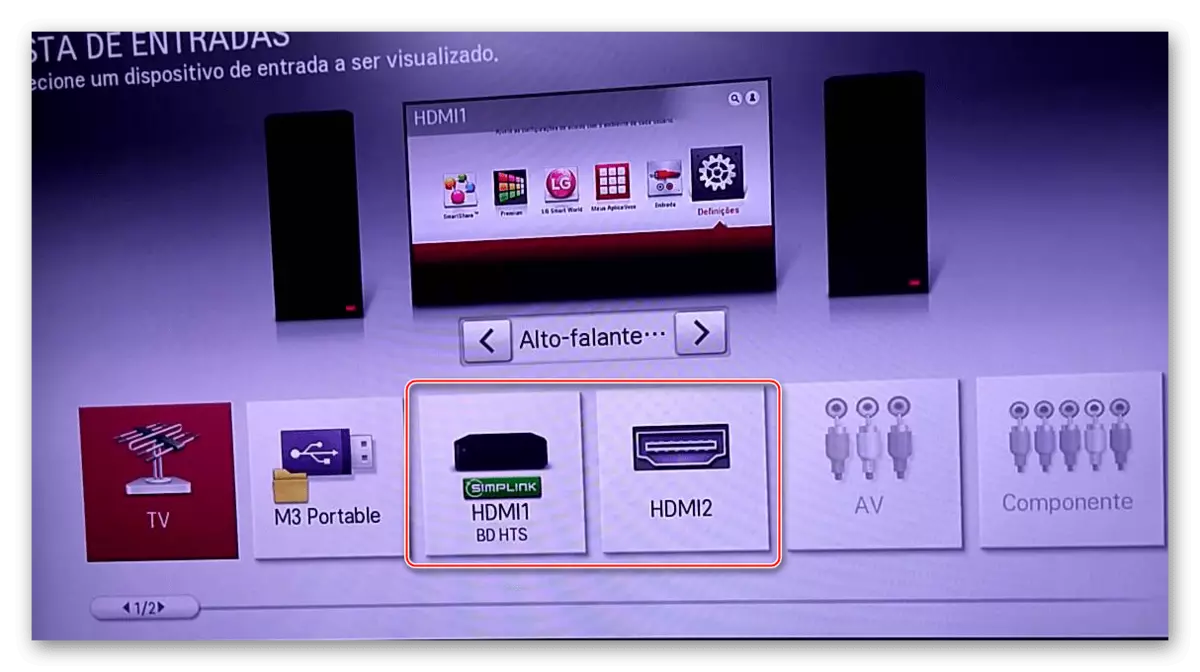
Bővebben: Csatlakoztassa a számítógépet a TV-n keresztül HDMI-n keresztül
- Lehetséges, hogy a laptop video adapter működik a vezető régi verziójával. Feltöltenie kell a HDMI kimenet teljes működését. A szoftverfrissítés beépített Windows funkcióként és harmadik féltől származó programokon keresztül történik. Kiterjesztve az alábbiakban olvasott vezető legújabb verzióját.
Bővebben: Frissítse a videokártya-illesztőprogramokat a Windows rendszeren
2. probléma: Nincs hang
Gyakran az erkölcsileg elavult laptop modellek tulajdonosai problémákat tapasztalnak a hangkimenetekkel. A TV nélkül továbbított kép a szoftverhez és a hardver összeegyeztethetetlenségéhez kapcsolódhat.
- A hangeszköz kézi konfigurációja szükséges. Ezt a folyamatot egy külön cikkben határozta meg.
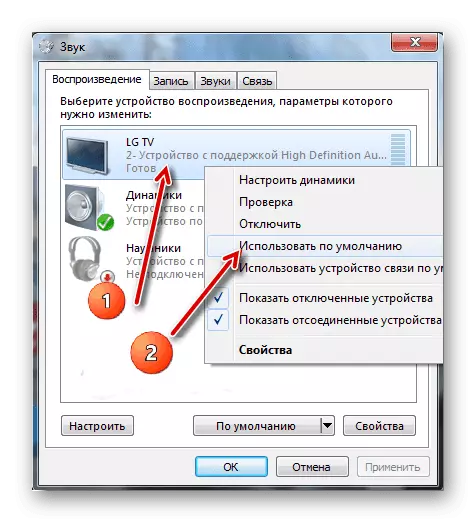
Bővebben: Hogyan kapcsolja be a hangot a TV-n keresztül HDMI-en keresztül
Azt is javasoljuk, hogy frissítse a hangkártya-szoftvert a HDMI interfész normál működéséhez. Ezt az illesztőprogramok frissítéséhez standard lépések végrehajtásával végezheti el. Az alábbi linkeken megtalálja az összes szükséges iránymutatást ezen a témában.
Olvass tovább:
A legjobb programok a járművezetők telepítéséhez
Keresse meg a hardver illesztőprogramokat
A járművezetők szabványos ablakok telepítése
A Realtek hangkártyák tulajdonosai külön utasításokat használhatnak.
Bővebben: Audio illesztőprogramok letöltése és telepítése az REALEEK-hez
- A HDMI csatorna (ARC) támogatása nem támogatható a készülék. Annak ellenére, hogy szinte minden eszköz rendelkezik az ív technológiával, a probléma nem maradt a múltban. Az a tény, hogy a HDMI interfész megjelenik, kivételes képként szolgál. Ha "elég szerencsés ahhoz, hogy olyan eszközt vásároljon, ahol az első verziók HDMI telepítve van, a hang átvitelének végrehajtásához nem fog működni, hogy milyen forgatókönyv. Ebben az esetben a berendezést kicserélik, vagy egy speciális fülhallgató vásárlása.
Ne felejtsük el, hogy a kábel, amely nem támogatja a hangkimenetet, lehet a kulr. Lépjen kapcsolatba a TV-vel és a laptop jellemzőivel, hogy megtudja, hogy a HDMI port hanggal működik-e. Ha nincsenek panaszok a követelésekről, meg kell próbálnia helyettesíteni a kábelt egy újra.
3. probléma: Csatlakozó csatlakozó vagy kábel
Mint bármely más technika, a HDMI vezérlők vagy csatlakozók meghiúsulhatnak. Ha a fenti módszerek nem hozták meg a kívánt eredményt:
- Csatlakoztasson egy másik kábelt. Annak ellenére, hogy a megvásárlás látszólagos egyszerűsége van, számos tipp és árnyalat van, amelyek a választás jogát teszik. Egy különálló anyagban többet írtunk le arról, hogy egy TV-kapcsolatot és laptop / számítógépet biztosítunk.

Mindenféle hibatípust nézett ki, amelyek előfordulnak, amikor egy laptop képét átadja a TV-hez. Reméljük, hogy ez a cikk nagyon hasznos volt. Ha technikai problémákkal (törődoboz-csatlakozóval) szembesül, ne lépjen be független javításokkal!
